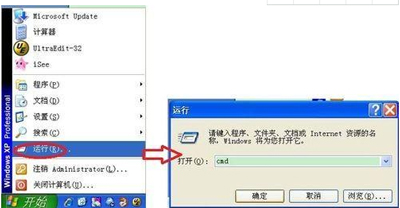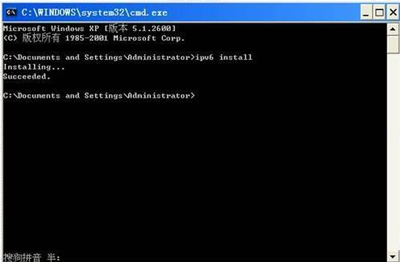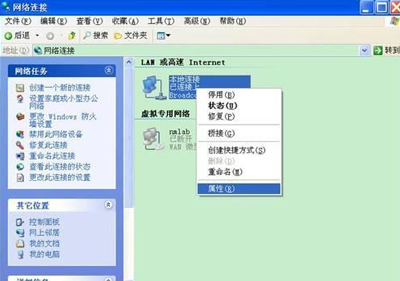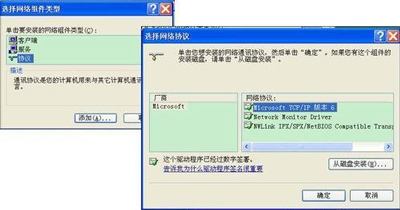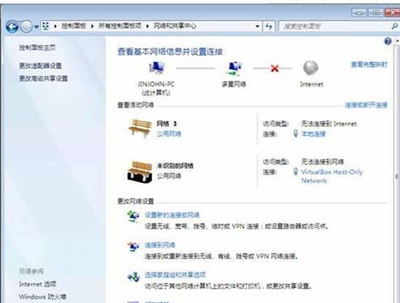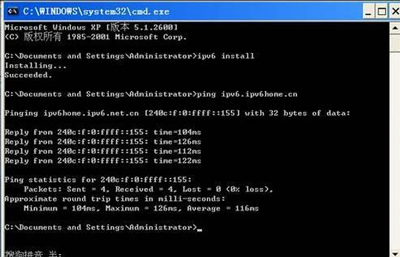电脑怎么安装ipv6 系统安装ipv6的操作方法
电脑系统怎么安装ipv6?不少用户可能在工作学习上需要使用到ipv6但是一般电脑是不会带有ipv6的,需要手动安装,下面就给大家介绍电脑系统安装ipv6的具体操作方法。
1.Windows XP安装方法
a.采用命令行模式的安装
先点开始菜单,然后找打并点击运行,然后在打开的运行窗口中输入“cmd”然后再点确定。
在命令窗口中输入“ipv6 install” 回车,显示“succeeded”,表示安装完成。
在命令窗口中输入“ipv6 install” 回车,显示“succeeded”,表示安装完成。
b.图形界面的安装
打开“控制面板”的“网络连接”项,选择“本地连接”→“属性”。
再点击“安装”按钮,选择“协议”,添加“Microsoft TCP/IP 版本6”即可。
2.Windows 7安装方法
Windows 7下,IPv6是预安装的,同样只需要检查一下网络连接的属性即可。
3.Pnux操作系统
加载IPv6模块:运行命令insmod ipv6或者modprobe ipv6;使用命令lsmod查看系统已加载的模块列表,若看到ipv6,模块加载成功;可以让系统在网络启动时自动加载ipv6模块,方法是编辑 etc/sysconfig/network文件,加入新的一行NETWORKING_IPV6=YES。
4.网络连通性测试
在命令行模式下,输入以下命令:ping6 ipv6.ipv6home.cn,若能ping通,则表示ipv6连通性正常。如图7所示:
其他电脑问题解答:
腾讯QQ登录超时怎么办 QQ无法登录的解决方法
机箱怎么安装散热风扇 机箱风扇的安装方法
浏览器查看已经保存的账号密码的操作方法
相关文章
- 电脑版剪映怎么把文字转换成语音?
- 剪映电脑版怎么音频分离?剪映电脑版音频分离设置方法
- 电脑虚拟机怎么打开?怎样启动电脑上的虚拟机?
- 电脑清理垃圾的软件哪个好用?电脑清理垃圾的软件介绍
- 电脑版微信怎么扫描二维码?电脑版微信扫描二维码方法
- VMware虚拟机安装Win11提示这台电脑当前不满足Windows11系统要求怎么办
- 怎么把电脑文件传到虚拟机的2种方法
- 电脑pdf阅读器哪个好用?免费好用pdf阅读软件分享给你!
- 腾讯电脑管家如何设置显示系统监测悬浮窗?
- 电脑版美图秀秀怎么改照片大小kb?
- 新买的电脑Win10中自带的office软件不是免费的吗,为什么还要激活?
- 电脑版剪映怎么画中画?pc端剪映专业版画中画教程方法
- 百度网盘登录不上怎么办?
- winrar是电脑自带的吗?不是!
- b站怎么下载视频到电脑上最简单?这7个下载方法亲测有效!
- 电脑玩红警2为什么总闪退_win10红警2闪退回桌面解决方法
相关推荐
-
Zoom视频会议 V5.14.7.15877 电脑版

Zoom视频会议是一款功能强大的视频会议软件。该软件具有在线会议、高清视频、高质量音频、屏幕分享、录制会议至云并自动将音频转录为文字等功能,为用户打造出便捷易用的一站式交互视频技术服务平台。
-
网易云音乐 V2.10.8.200945 电脑版

网易云音乐电脑版是网易推出的一款专注于发现与分享的音乐软件,界面简洁、无广告,可以无限免费下载320K高品质音乐,包括百万无损SQ音乐,也能感受到纤毫毕现的CD音质,更能免费离线收听,支持手机电脑歌单实时同步,欢迎下载体验!
-
TeamViewer(远程控制软件) V15.41.8.0 官方版

TeamViewer是一款能在任何防火墙和NAT代理的后台用于穿透内网远程控制软件,该软件第一次启动在两台计算机上自动生成伙伴ID。只需要输入你的伙伴的ID到TeamViewer,然后就会立即建立起连接。实现远程支持、远程访问、远程管理、家庭办公及在线协作和会议。
-
核桃编程 V2.1.120.0 电脑版

核桃编程是一款相当优秀的零基础6-12岁孩子专用图形编程工具,核桃编程客户端功能强劲,能够帮助孩子轻松进行编程学习,核桃编程软件便捷好用,还提供了专业的教师在线辅导,支持一对一点评,可以帮助孩子提升编程兴趣,提高编程能力。
-
CAD迷你看图 V2023R4 电脑版

CAD迷你看图是一款小巧玲珑的经典CAD快速看图软件,本软件可以完美打开AutoCADR14-2019的各版本图纸,打开图纸速度快,解决中文乱码,无需安装任何字体,提供免费保存、打印、导PDF和图片等功能,是Windows平台下必备的CAD看图工具。
-
小鹅通助手 V1.10.29 电脑版

小鹅通助手是一个专门为广大的学生打造的线上直播教学平台,你可以在线上开启自己的直播微课,将你的知识进行变现,整个的功能完全覆盖了从引流、直播教学到付费问答、用户运营的各个环节,只需要一个软件就可以满足你线上所需的所有服务。